Att ha en egen blogg där du kan dela dina kunskaper är fantastiskt. När du delar dina erfarenheter med andra, du hjälper andra på ett sätt.
Människor gör redan det, så varför inte du? Att prova att blogga skadar dig inte. Blogger.com hjälper dig att starta en blogg GRATIS.
Det finns många bloggplattformar som du kan erbjuda starta en blogg GRATIS, varav 2 plattformar är de mest populära och mest använda, det vill säga en blogg på WordPress.com och den andra är en blogg på Blogger.com.
Vi har redan skrivit en steg-för-steg-process hur man startar en GRATIS blogg på WordPress.com, kolla om du föredrar gratis WordPress.com framför Blogger.com!
Genom att blogga kan du också tjäna pengar, det finns många sätt att tjäna pengar genom att blogga.
Du kan enkelt skapa en gratis blogg med hjälp av blogger, eftersom det inte tar betalt för hosting. Det kräver lite teknisk och HTML-kodande kunskaper för att ändra ditt tema, men för en söt och enkel blogg, Blogger är den bästa plattformen.
Bloggen är själv värd av Google. För inledande skede, du kan välja en underdomän med .blogspot.com som en förlängning som är helt GRATIS. Senare, du kan köpa ett domännamn (.med, .netto, .org) efter eget val till billigt pris.
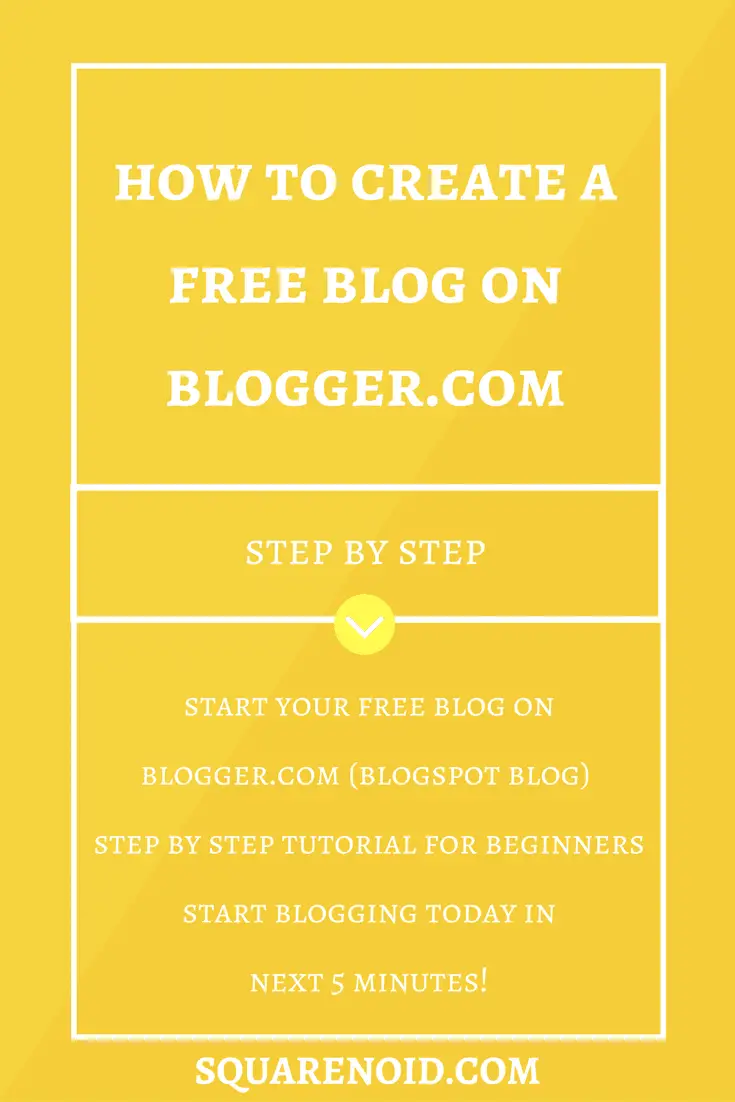
Så utan att slösa bort tid, låt oss komma igång!
Innehåll
Skapa en blogg på Blogger.com i 5 Enkla steg
- Gå till Blogger.com
- Logga in med Google-konto
- Skapa en ny blogg
- Anpassa din blogg
- Redigera din Blogger-profil
Besök Blogger (URL: https://www.blogger.com)
Klicka på Skapa din blogg knapp.
Logga in
Logga in med din Google-e-postadress och lösenord. Om du inte har någon google-kontoregistrering snabbt, det är väldigt enkelt att skapa ett konto på Google.
Klicka på Nästa för att gå vidare till nästa steg.
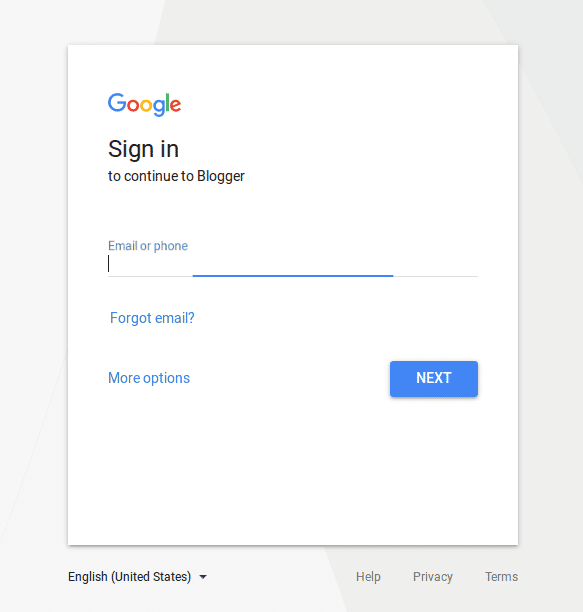
Skapa en ny blogg
Efter inloggning, du kommer att omdirigeras till sidan, där du kommer att bli ombedd att skapa en ny blogg. Deras fält kommer att ges och du måste fylla i dem med lämplig och äkta information.
Ge en lämplig Titel för din blogg. Eftersom titeln är mycket viktig för din blogg. Som ett varumärke, titeln blir identiteten för din blogg.
Ge en trevlig blogg underdomän. Eftersom den här bloggen är en gratis blogg får du endast ha underdomänen. Om du vill ha en äkta domän måste du köpa den från vilken domänregistreringssida som helst och länka namnservrarna till den.
Välj ett trevligt och lämpligt tema eller mall för bloggen. Du kan också ändra temat senare. För det inledande skedet, låt oss välja Contempo.
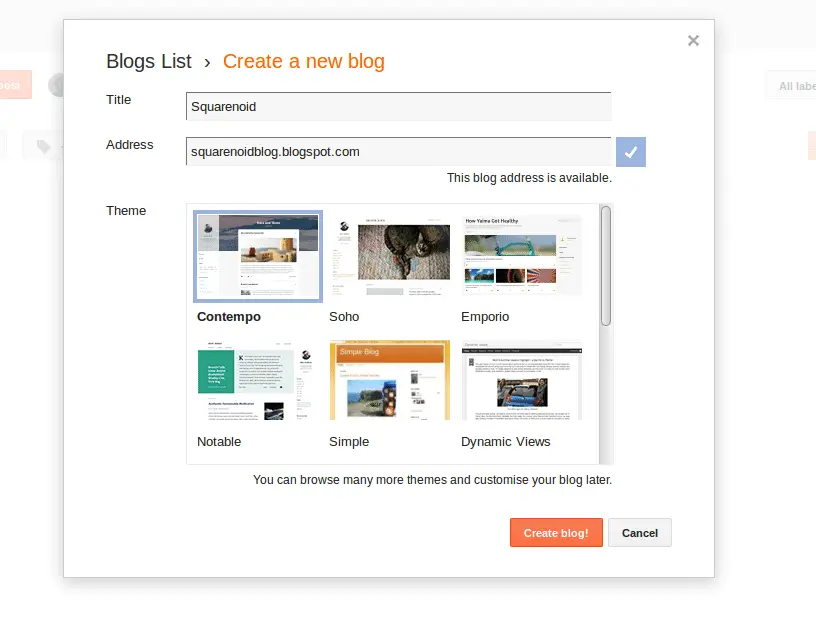
Efter att ha fyllt i detaljer och valt tema, Klicka på Skapa blogg knapp.
Huvudredigeringsfönster
Efter att ha klickat på skapa bloggen, den nya sidan öppnas. Denna sida är den huvudsakliga redigeringssidan för din blogg. Härifrån kan du anpassa din blogg.
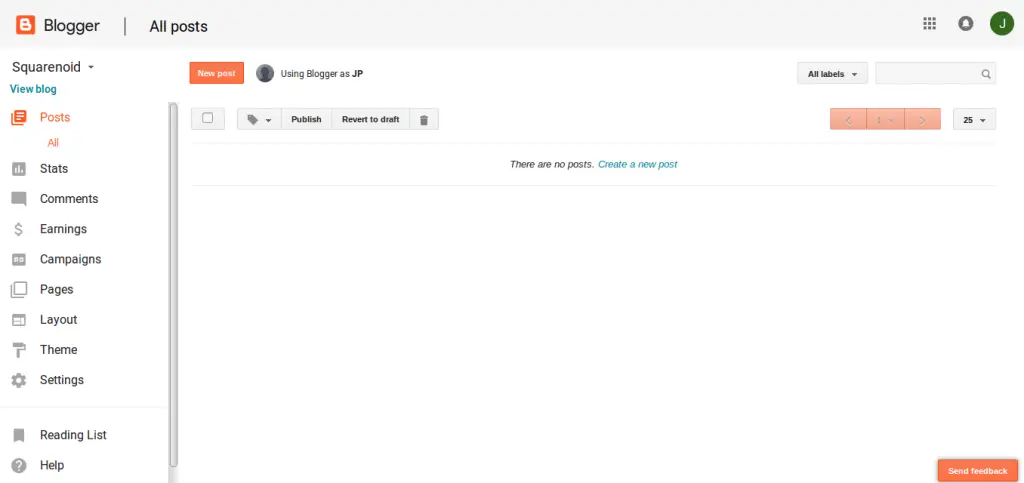
För att se hur din blogg ser ut, klicka bara på visa blogg alternativ till vänster sidofält.
Din blogg kommer att se ut så här
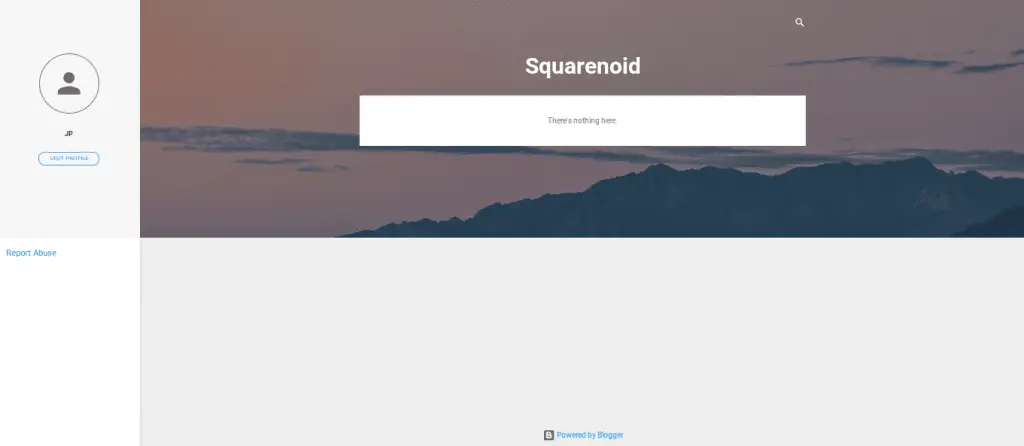
Så äntligen har du framgångsrikt skapat bloggen, Du kan nu se din nya blogg LIVE på URL *****. blogspot.com (Byta ut ***** med ditt domännamn).
Anpassa bloggen
Eftersom du har skapat din bloggblogg, nu är det dags att anpassa din blogg!
Layout
Efter att ha klickat på Layout, du kan se de olika avsnitten i din blogg.
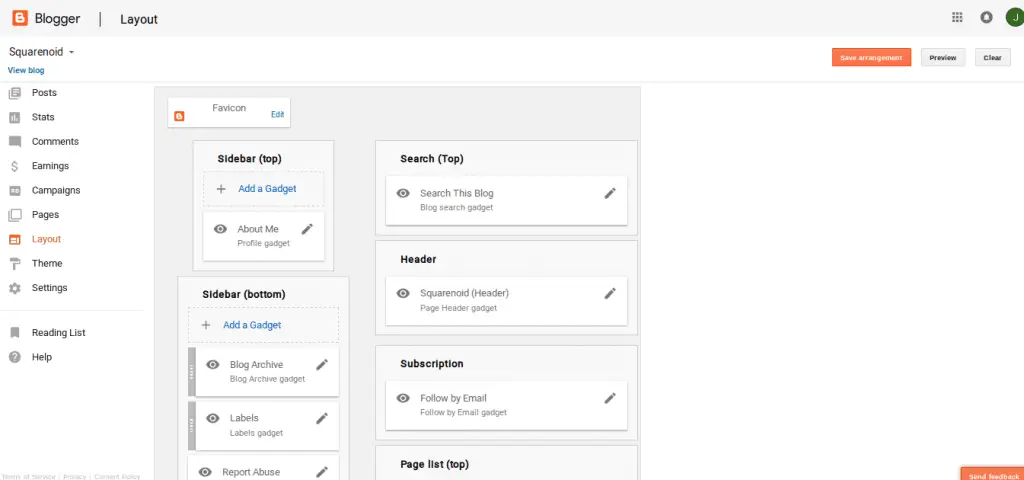
Favicon
Det är platsen där du kan ändra din bloggs logotyp. Denna logotyp visas i flikavsnittet i din webbläsare.
Sidofältet visas på sidan av din bloggsida. I den här bloggen Om mig, gadgeten har lagts till i sidofältet. Du kan hantera sidofältet genom att redigera alla prylar eller lägga till nya prylar.
För att lägga till ny gadget klickar du bara på ikonen lägg till en gadget, ett nytt fönster visas. Välj den gadget du vill lägga till.
Rubrik
Det är det avsnitt där din bloggs titel och tagline visas. Du kan redigera den, eller ställ in en bild. (Se stegen nedan för att ställa in önskad bild för rubriken på din blogg)
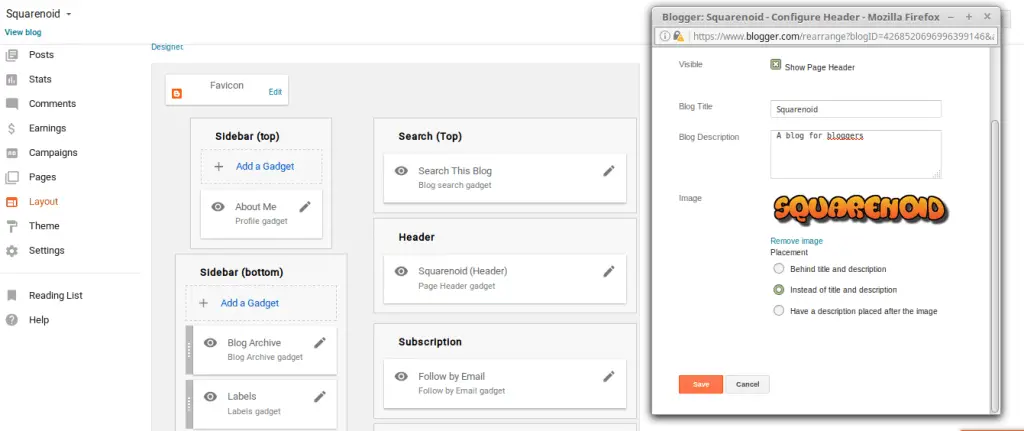
Prenumerationspanel
Denna panel används för att bjuda in besökarna att prenumerera på bloggen. I början, det kommer att inaktiveras, så klicka på redigeringsalternativet och gör det sedan synligt.
Sidlista
Här har du listan över sidor du har skapat. Du kan lägga till sidor eller ta bort sidorna enligt dina önskemål.
Annonsavsnitt
När din ad-sense-prenumeration kommer att godkännas kan du lägga till koden här. Genom att visa annonser kan du tjäna pengar.
Sidans kropp
I denna avdelning, alla dina blogginlägg visas. Du kan lägga till de utvalda inläggen, som alltid kommer att visas högst upp på din blogg.
Det är den nedersta delen av din blogg, där du kan lägga till copyrighttext, sekretesspolicy eller användarvillkor som sidor.
***Notera – I varje mall, blogginlägg kommer att vara annorlunda. Men dessa grundläggande saker kommer alltid att finnas där. ***
Teman
Klicka på Alternativ för teman, som finns på högerpanelen på bloggers redigeringssida.
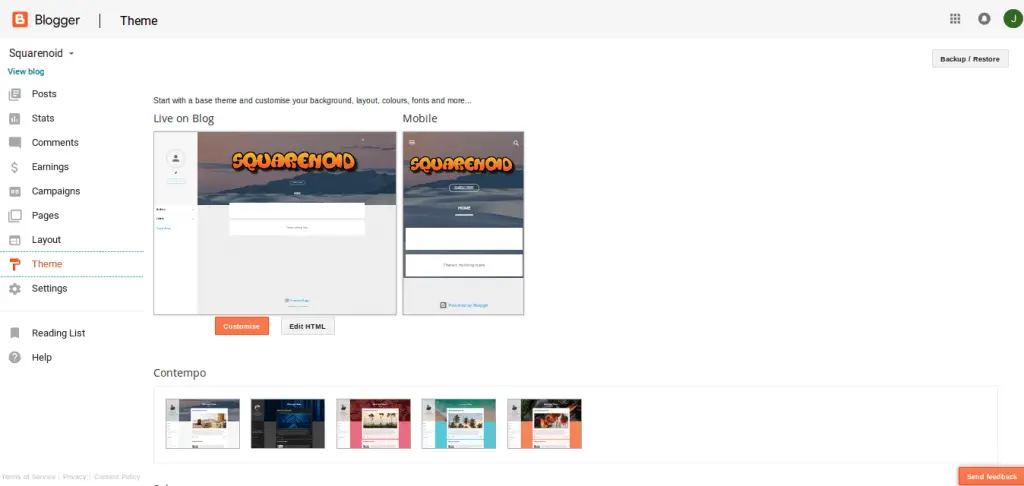
Det kommer att finnas många mallar som du kan välja den lämpligaste för din blogg. Du kan anpassa din blogg med att redigera alternativen utan någon kod eller genom att koda i HTML. Klicka först på Anpassa Knapp.
Det finns något alternativ längst upp till höger på sidan. Genom att välja alternativen kan du redigera utseendet på din blogg en efter en. Det här är Blogger Theme Designer.
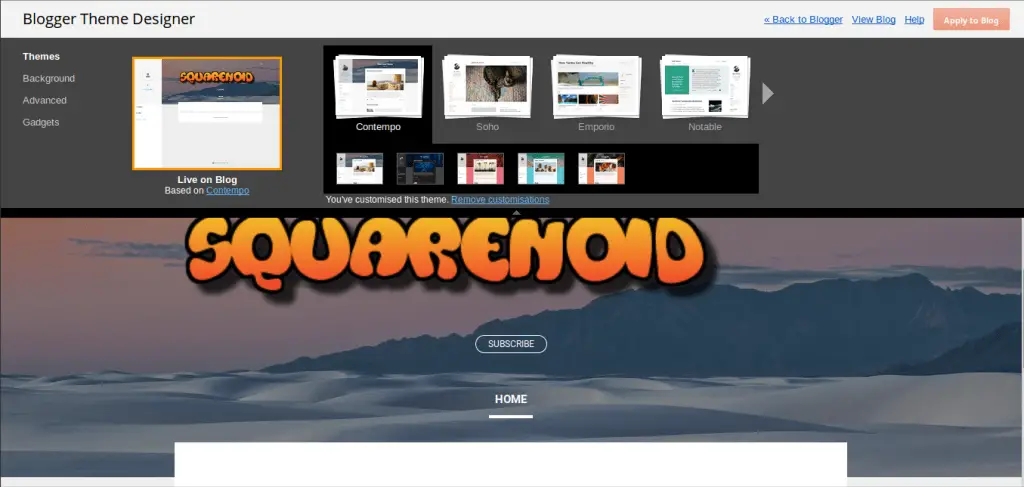
Du kan ändra teman genom att välja temat. Du kan ändra bakgrundsbilden eller välja en färg.
I det avancerade avsnittet, du kan ändra bloggens teckensnitt, styckets färg och rubriken. Du kan förbättra bloggtexten härifrån.
I avsnittet med prylar, du kommer att välja de prylar du har valt i layoutavsnittet. Du kan redigera gadgeten vidare härifrån.
När du har ändrat inställningen klickar du på Ansök till bloggen knapp, längst upp till höger på sidan
Om du känner till HTML och CSS, då kan du redigera bloggmallen genom att ändra koderna. Du klickar på Redigera HTML knappen och du kan se HTML-koden som används för att skapa bloggmallen.
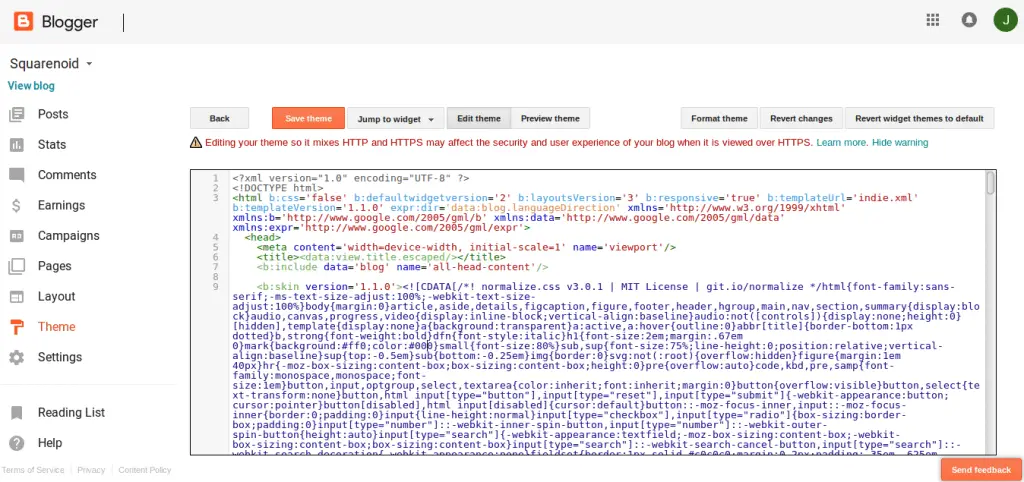
Sidor
I sidavsnittet, du kan skapa sidor. Klick skapa en ny sida som är skrivet mitt på sidan.
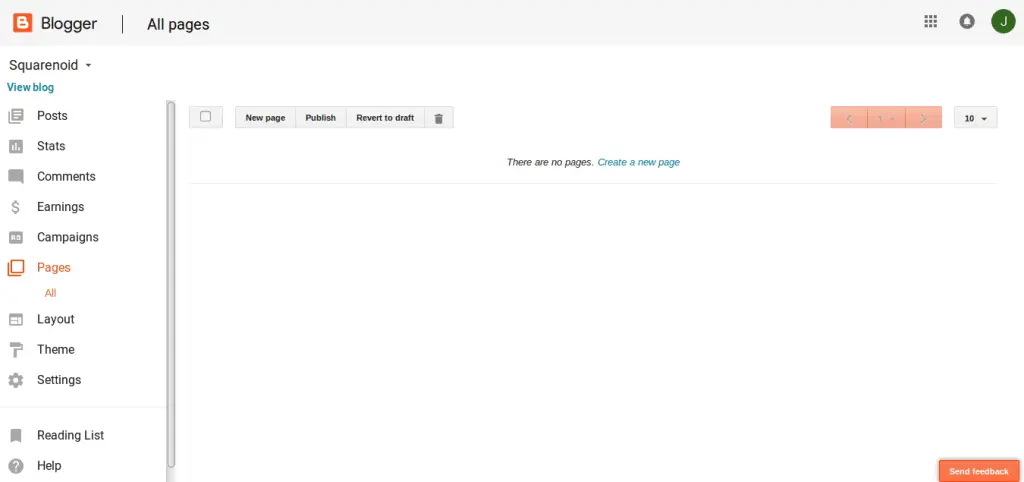
Efter att ha klickat på den, du får ett område där du kan skapa en sida.
För det första, ge en titel till din sida. Titeln kommer att vara sidnamnet och visas i sidavsnittet.
Om du vill skriva något på den här sidan, skriv sedan i det område som anges för skrivningen. Du kan välja vilket språk du vill skriva i listan. Du kan även redigera den med HTML. Klicka bara på HTML istället för att komponera, då kommer du att kunna skapa sidan med HTML-kod
Du kan lägga till bilder, videor eller länkar på sidan. Du kan skapa en sidbrytning, som delar sidan i två. För att gå till nästa sida, besökaren måste klicka på nästa sidalternativ för att se vidare.
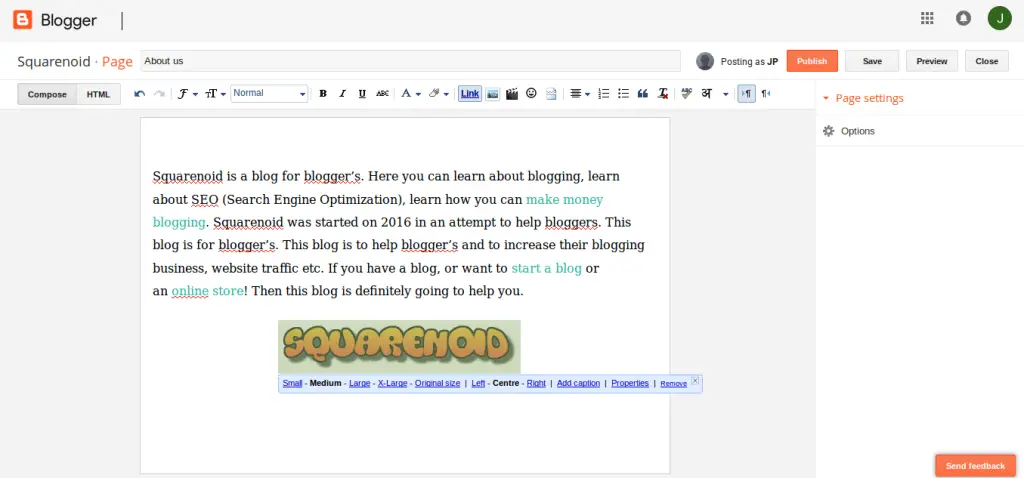
När du har skrivit och lagt till alla nödvändiga saker klickar du bara på Publicera knapp. Liknande, du kan skapa fler sidor.
Förtjänst
Först, du måste kvalificera dig för Adsense. Efter att Google godkänt AdSense-förslaget för din blogg kan din blogg tjäna pengar.
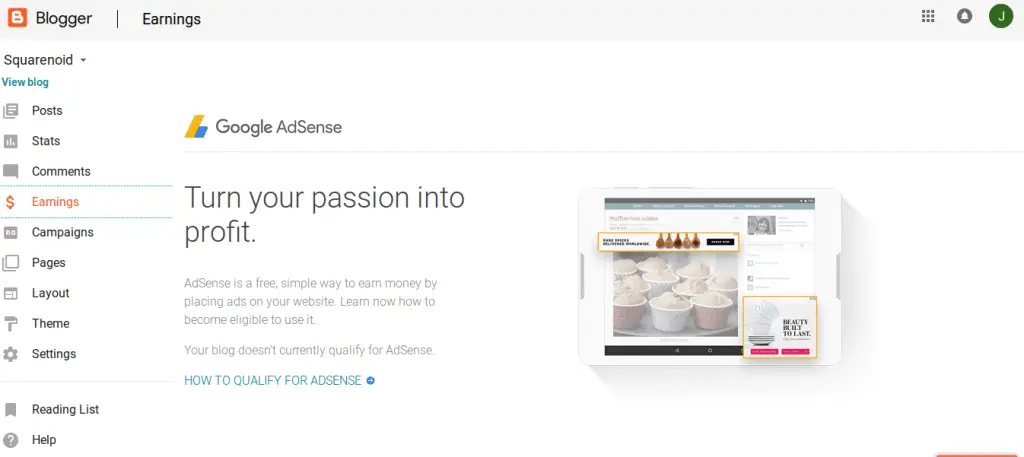
Statistik (Översikt)
Du kan se hur din blogg utvecklas. Du kan se antalet besökare på din blogg. Från vilket land din blogg får mer trafik. Du kan se den dagliga statistiken för din blogg.
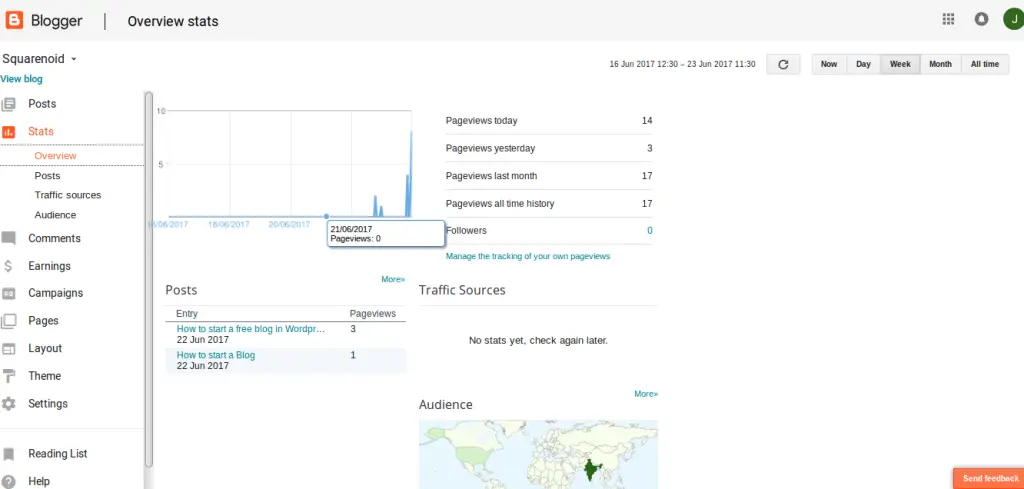
Inlägg
Detta är huvuddelen av bloggen. Alla artiklar du skapar visas här som en lista.
Du kan skapa en ny genom att klicka på Skapa ett nytt inlägg.
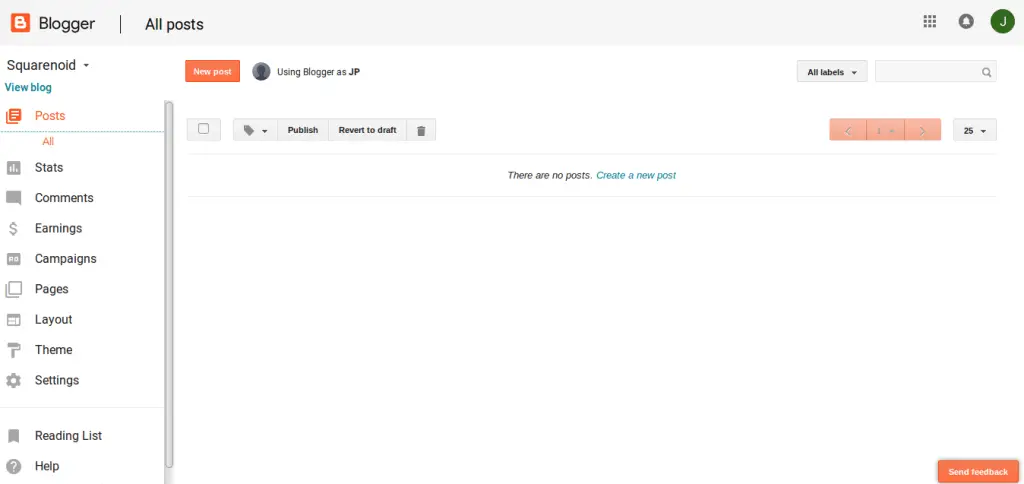
Efter att ha klickat på skapa ett nytt inlägg, en ny sida öppnas.
Här kommer du att skriva artikeln, som du vill lägga upp i din blogg.
I början, ge en bra titel för ditt inlägg. Du kan lägga till valfri bild, kan skapa länkar, skriva på olika språk och mycket mer.
Du kan också lägga till etiketterna. Ofta betraktas etiketter som nyckelord av nybörjare men det är inte så. Etiketter är som kategorier och är användbara för besökarna att se det specifika innehållet med att ha bestämda etiketter.
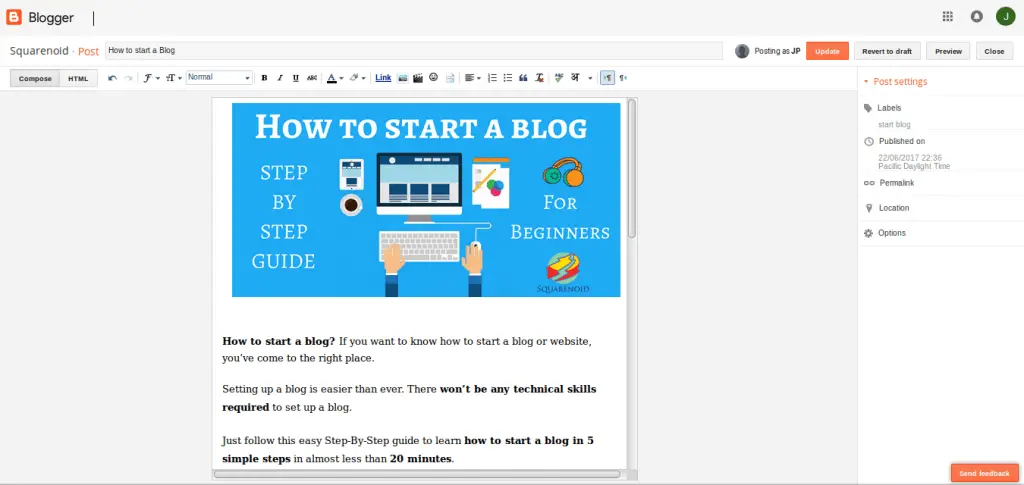
Efter att ha skrivit inlägget, Klicka på Publicera knappen för att publicera. Annat, spara det som ett utkast för att redigera det senare. Du kan lägga till fler nya inlägg och upprepa dessa steg.
inställningar
Här hittar du de inre kriterierna om en blogg. Som du vill lägg till fler medlemmar till din blogg. Du kan enkelt lägga till dem och tilldela sina roller, men de borde ha Google-kontot. Precis som vi gör på Facebook-sidor.
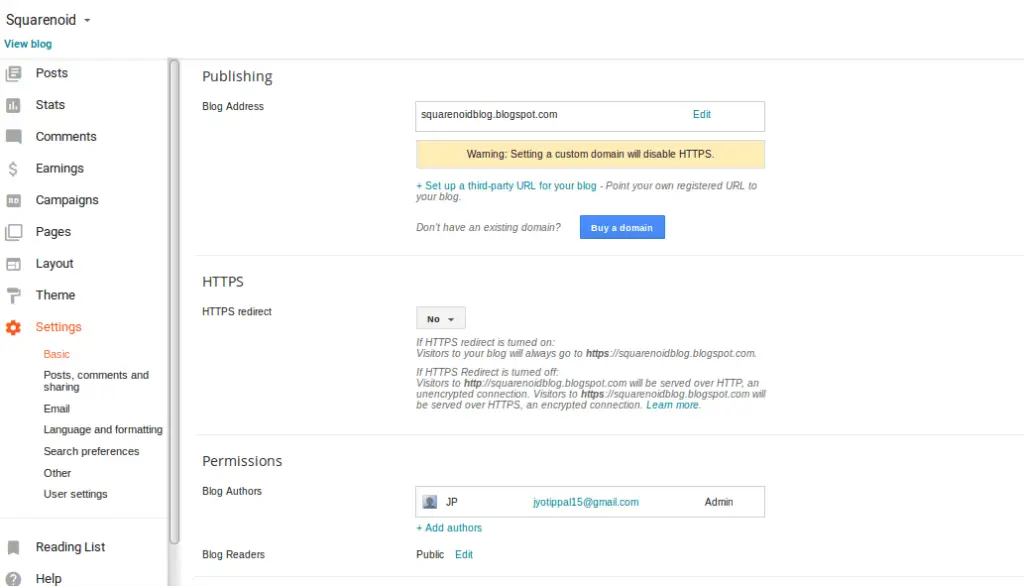
Du kan ändra bloggs domänadress. köp det från Googles domäner eller från andra domänregistratorer.
Du kan ställa in Integritet, sökinställningar och mycket mer inställningar för inlägg och kommentarer.
Kampanjer
Kampanjer ska göra din blogg synlig i sökresultaten. När människor söker på Google, om nyckelorden matchar dina blogginlägg, sedan annonserar de din blogg högst upp i resultaten. På så sätt kan du uppnå den trafik du vill ha. Men för det, du måste betala lite pengar till Google, eftersom de är annonser som din blogg använder Google Adwords.
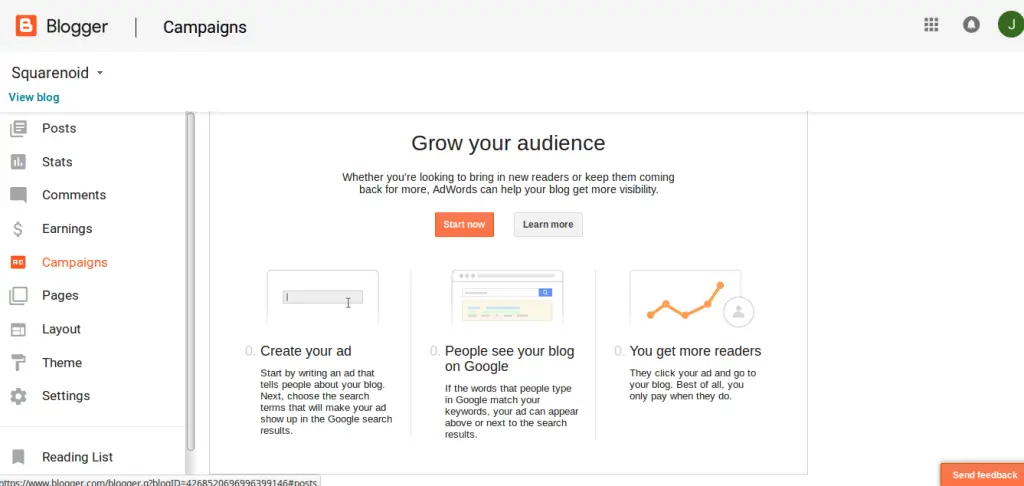
Redigera din profil
Efter att ha anpassat bloggen, ställa in dina önskvärda val nu är det dags att anpassa din egen profil. För att skapa en framgångsrik blogg är det nödvändigt att skapa en trevlig och äkta profil för dig själv så att besökare blir mer lockade till din blogg.
För att göra det, besök din bloggs startsida.
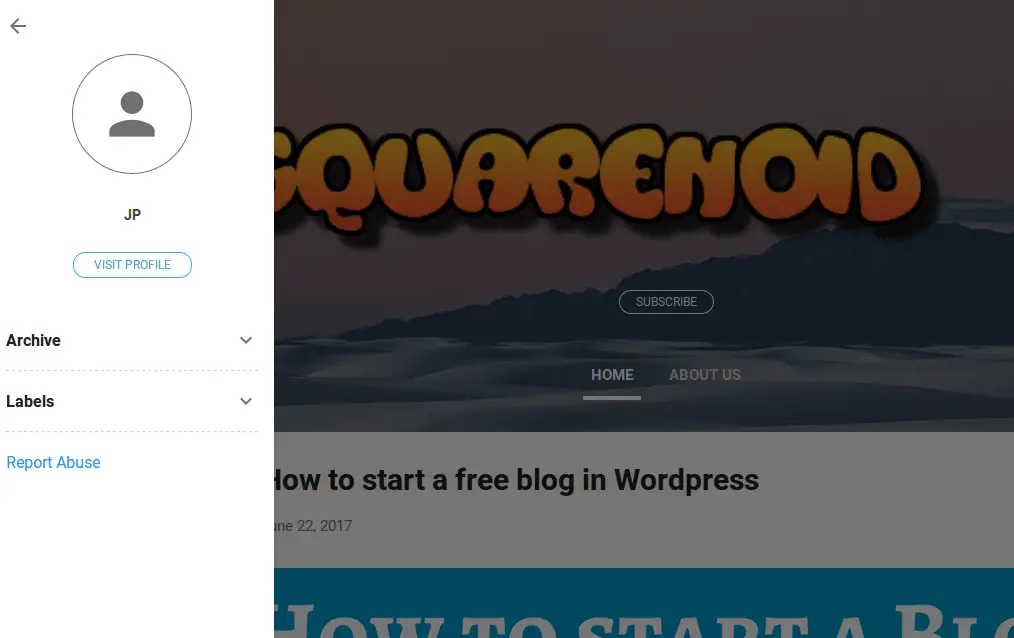
Klicka sedan på Besök profil, som ligger i vänster sidofält
Du kan se profilen nu. Det finns listan över bloggar du äger, och i högra hörnet, det finns en knapp som heter Redigera profil. Klicka på det
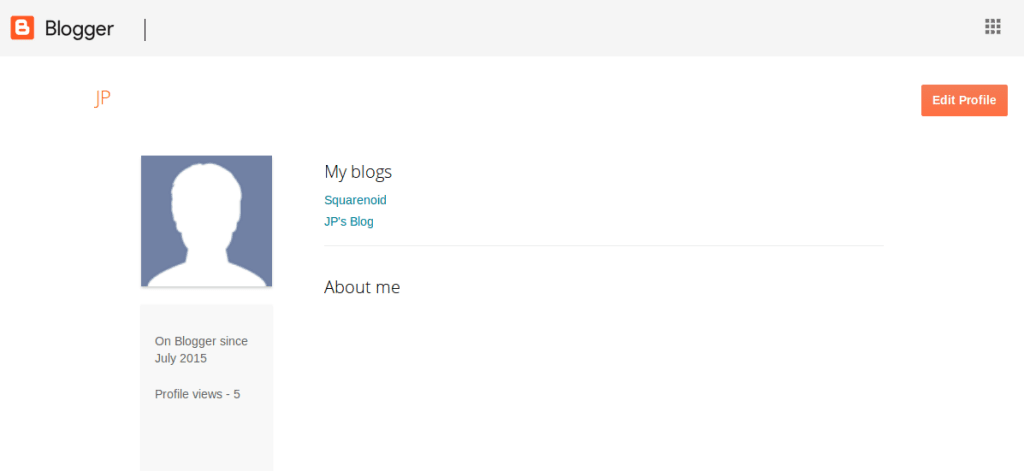
Så, här kan du lägga till din profilbild, lägg till din adress, din hemsida, och mycket mer ytterligare information. E-post och Bloggers namn krävs, vila är din önskan om du vill fylla den eller inte. Efter att ha fyllt i detaljerna, glöm inte att klicka på Spara knapp.
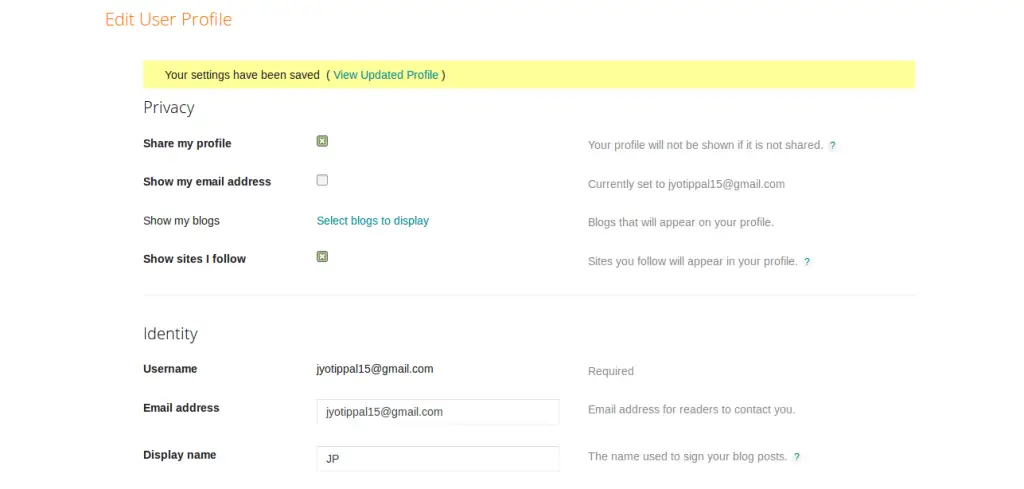
Sista bilden av vår blogg
Efter att ha gjort alla stegen ovan ser du den väl ordnade bloggen som bilden nedan. Du kan se Bloggers profil i vänster sidofält, du kan också dölja det. Den snygga titeln på bloggen och precis under bloggen finns den Prenumerera knapp. Strax nedanför prenumerationsknappen Sidor visas i en horisontell lista.
De Blogginlägg visas mitt i kroppen.
Etiketter kan ses i vänster sidofält, det kommer att fungera som kategorier för bloggen.
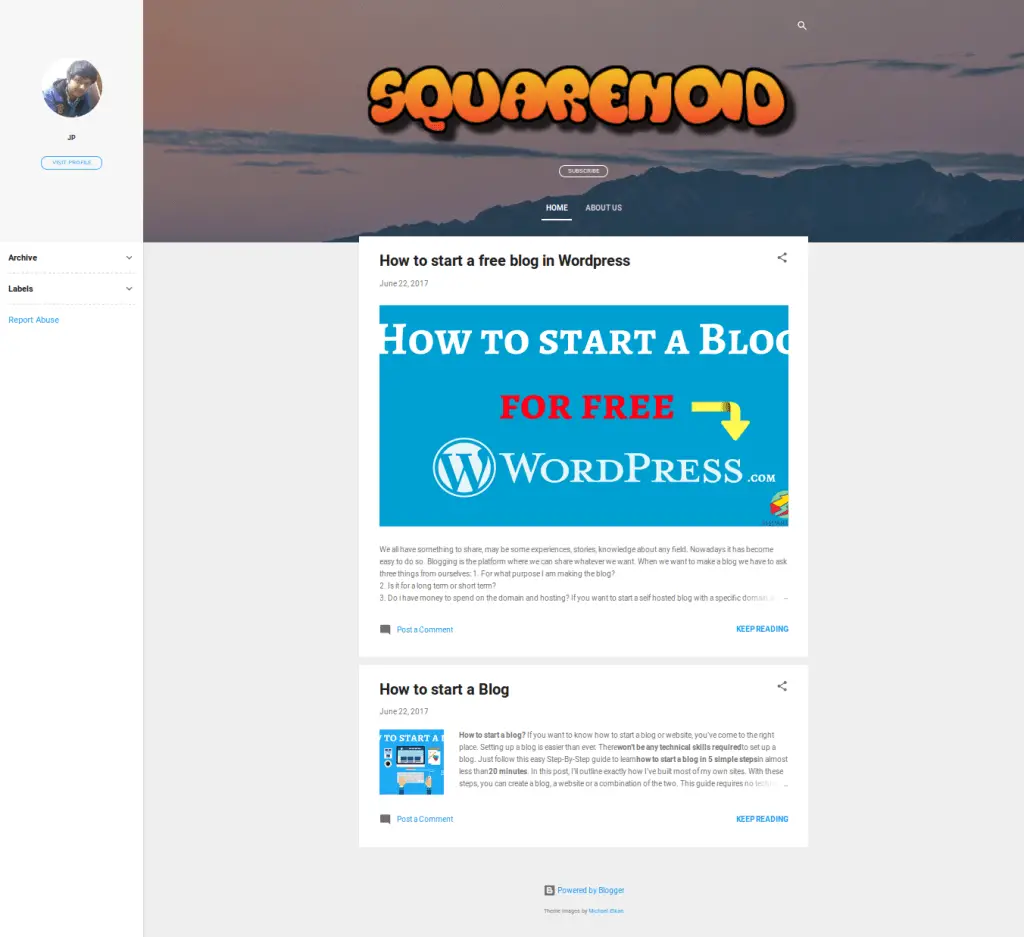
Nu är du redo att börja blogga från idag!
Avslutar
Till sist, vi har kommit till ett slut. Se hur enkelt det är att starta en blogg.
Gå och dela din lycka(Ny blogg) med dina vänner och familj på facebook, twitter eller vart du vill!
Om du tyckte att den här guiden var till hjälp, om det hjälpte dig eller om du vill hjälpa andra att starta en GRATIS blogg på Blogger.com, dela det här inlägget.
Om du vill köpa ett domännamn till ett billigt pris, du kan köpa den från Kör pappa. Eller om du köper värd från Bluehost, du får en Domännamn gratis.
Eventuella andra frågor eller tvivel i åtanke? Definitivt gärna lämna dem i kommentarfältet nedan.
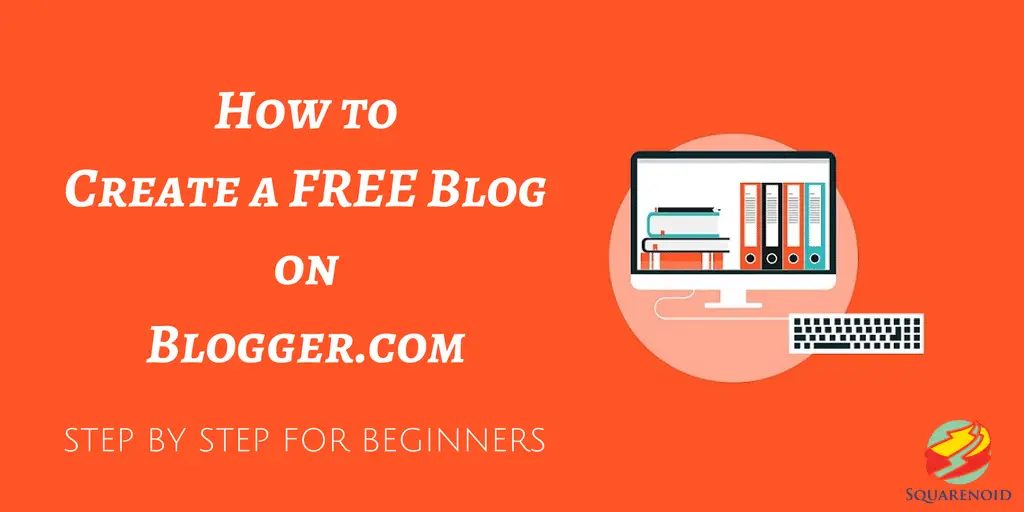
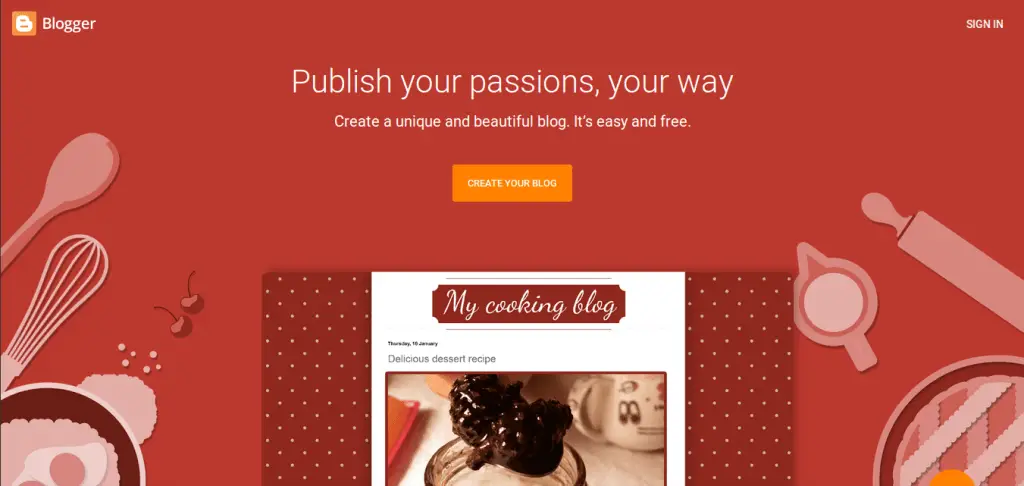
Trevlig JP Paul,
skrev en utmärkt artikel om att skapa en blogg, det kommer att hjälpa mig mycket.
Fortsätt skriva
Tack så mycket Amit. Ja, jag kommer att skriva fler artiklar
wow ☺️
Komplett guide för att skapa en blogspot-blogg.
Älskar ditt innehåll, Jag är glad att besöka din blogg via Google-sökning.
Det är bra att du får inläggen från Google Sök.
Vi lägger in fler saker så, så fortsätt besöka vår blogg.
Hej, Har haft detaljerade förklaringar. Tack för hjälpen
Tack så mycket
Hej,
Har mycket användbara förklaringar hos nybörjare. Tack för de här artiklarna
Riktigt trevligt med fullständiga detaljer Fortsätt.. 🙂
Efter att ha läst detta trodde jag att det var väldigt informativt.
Jag uppskattar att du hittar tid och ansträngning för att sätta ihop denna information.
Jag befinner mig än en gång att spendera alldeles för mycket tid både på att läsa och
lämnar kommentarer. Men så vad, det var fortfarande värt!
Fantastiskt inlägg liksom bra vägledning! Den här artikeln är mycket användbar och användbar för oss. Tack för att du sprider värdefull information.
Tack för den här fantastiska listan över metoder för att tjäna pengar online.
Henvisningsprogram är en annan bra metod för att tjäna pengar om man gör det ordentligt kan man tjäna en stadig inkomst under hela livet. Till exempel Cinchbucks remissprogram där du kan tjäna upp till 10% av din remiss tjänar för livstid.
Du kan hänvisa dina vänner och familjemedlemmar för att ta undersökningar och fylla i erbjudanden för att tjäna några enkla kontanter och presentkort.